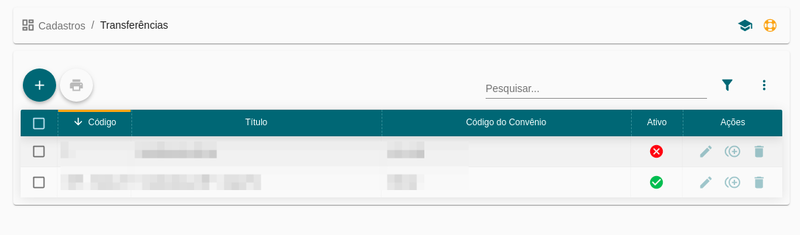Voalle Pay - Tipos de Repasse
Resumo da Rotina
Objetivo:
Essa rotina tem como objetivo possibilitar o cadastro e gerenciamento de Transferências.
Principais Rotinas Impactadas:
As empresas serão utilizadas principalmente no cadastro de Convênios.
Rotina(s)
Esta funcionalidade está disponível no Módulo Cadastros.
O caminho para acessar a Rotina é: Cadastros / Transferências.
Pré-Requisitos
É preciso ter uma conta ativa cadastrada para podermos cadastrar uma transferência.
Funcionalidades e Recursos
Essa rotina apresenta as funcionalidades e recursos pertinentes ao gerenciamento e cadastro de Transferências.
![]() - Criar Novo Registro: Esta funcionalidade possibilita ao usuário realizar a adição de um novo registro.
- Criar Novo Registro: Esta funcionalidade possibilita ao usuário realizar a adição de um novo registro.
Para adicionar uma nova Conta, o usuário deverá pressionar o ícone ![]() "Criar Novo Registro". Será aberto um modal para que o usuário insira as informações requisitadas, respeitando as obrigatoriedades de preenchimento dos campos. Para concluir a inclusão de um novo registro, o usuário deverá pressionar o botão SALVAR NOVO.
"Criar Novo Registro". Será aberto um modal para que o usuário insira as informações requisitadas, respeitando as obrigatoriedades de preenchimento dos campos. Para concluir a inclusão de um novo registro, o usuário deverá pressionar o botão SALVAR NOVO.
| PASSO - DETALHES | |
| Código | Código para classificação e ordenação das informações apresentadas, campo obrigatório. |
| Título | Nome para identificação do registro, campo obrigatório. |
| Código do Convênio | Informe nesse campo o código do convenio, campo obrigatório |
| Código do Compromisso | Informe nesse campo o código do compromisso. |
| Parâmetro de Transação | Informe nesse campo o parametro de transação. |
| Conta da Empresa | Selecione nesse campo uma conta para a empresa messe campo só vão ser exibidas contas ativas., campo obrigatório |
| Ativo | Status do registro |
Obs: O campo Código é único. Nas ações de Cadastrar, Editar e Duplicar NÃO é permitido que essa informação possua valor igual à já cadastrada.
![]() - Editar: Esta funcionalidade possibilita ao usuário realizar edições nos registros já cadastrados.
- Editar: Esta funcionalidade possibilita ao usuário realizar edições nos registros já cadastrados.
Para realizar uma edição, o usuário deverá pressionar o ícone ![]() "Editar". Será aberto um modal no qual o usuário poderá alterar as informações apresentadas, respeitando as obrigatoriedades de preenchimento dos campos. Para concluir a edição do registro, o usuário deverá pressionar o botão SALVAR EDIÇÃO.
"Editar". Será aberto um modal no qual o usuário poderá alterar as informações apresentadas, respeitando as obrigatoriedades de preenchimento dos campos. Para concluir a edição do registro, o usuário deverá pressionar o botão SALVAR EDIÇÃO.
Obs: Os registros padrão do sistema NÃO poderão ser editados ou excluídos, sendo possível apenas ativá-los e inativá-los.
![]() - Duplicar: Esta funcionalidade possibilita ao usuário realizar a adição de um novo registro, a partir de um previamente cadastrado, com o intuito de aproveitar dados pré existentes.
- Duplicar: Esta funcionalidade possibilita ao usuário realizar a adição de um novo registro, a partir de um previamente cadastrado, com o intuito de aproveitar dados pré existentes.
Para duplicar um registro o usuário deverá pressionar o ícone ![]() "Duplicar". Será aberto um modal no qual o usuário deverá editar as informações requisitadas, respeitando as obrigatoriedades de preenchimento dos campos. Para concluir a duplicação de um registro, o usuário deverá pressionar o botão SALVAR NOVO.
"Duplicar". Será aberto um modal no qual o usuário deverá editar as informações requisitadas, respeitando as obrigatoriedades de preenchimento dos campos. Para concluir a duplicação de um registro, o usuário deverá pressionar o botão SALVAR NOVO.
![]() - Excluir: Esta funcionalidade possibilita ao usuário realizar a exclusão definitiva de um registro.
- Excluir: Esta funcionalidade possibilita ao usuário realizar a exclusão definitiva de um registro.
Para realizar uma exclusão, o usuário deverá pressionar o ícone ![]() "Excluir". Aparecerá uma mensagem: "Você realmente deseja excluir? Essa ação não poderá ser revertida".
"Excluir". Aparecerá uma mensagem: "Você realmente deseja excluir? Essa ação não poderá ser revertida".
Para concluir a exclusão do registro, o usuário deverá pressionar o botão EXCLUIR.
Obs: Os registros padrão do sistema não poderão ser excluídos.
Obs: Registros criados pelo usuário que estejam referenciados em algum outro cadastro não poderá ser excluídos.
![]() - Imprimir/Exportar: Esta funcionalidade possibilita ao usuário imprimir e/ou exportar os registros selecionados, nos formatos PDF e CSV.
- Imprimir/Exportar: Esta funcionalidade possibilita ao usuário imprimir e/ou exportar os registros selecionados, nos formatos PDF e CSV.
Para imprimir e/ou exportar, o usuário deverá selecionar os registros para incluir na impressão e/ou exportação e pressionar o ícone ![]() "Imprimir/Exportar". Aparecerá uma mensagem: "Como deseja exportar os dados selecionados?", na qual o usuário deverá escolher entre as opções "imprimir", ".pdf" ou ".csv".
"Imprimir/Exportar". Aparecerá uma mensagem: "Como deseja exportar os dados selecionados?", na qual o usuário deverá escolher entre as opções "imprimir", ".pdf" ou ".csv".
Obs: A funcionalidade de impressão/exportação de dados só considerará os dados selecionados na página que o usuário se encontra no momento de executar esta funcionalidade.
- Pesquisar: Este recurso possibilita ao usuário realizar uma pesquisa rápida por qualquer informação que esteja presente na tela.
![]() - Filtro Avançado: Este recurso possibilita ao usuário realizar a pesquisa em um ou mais campos específicos do registro.
- Filtro Avançado: Este recurso possibilita ao usuário realizar a pesquisa em um ou mais campos específicos do registro.
![]() - Ajuda da Rotina: Este recurso possibilita ao usuário acessar a documentação sobre o funcionamento da rotina, objetivo e/ou informações relacionadas.
- Ajuda da Rotina: Este recurso possibilita ao usuário acessar a documentação sobre o funcionamento da rotina, objetivo e/ou informações relacionadas.
![]() - Resumo da Rotina: Este recurso possibilita ao usuário acessar informações sobre o resumo da rotina.
- Resumo da Rotina: Este recurso possibilita ao usuário acessar informações sobre o resumo da rotina.
- Histórico: Este recurso possibilita ao usuário acessar informações sobre o histórico do registro.
Para verificar o histórico de criação/edição de um registro, o usuário deverá clicar sobre a linha do registro e depois em histórico, onde serão exibidas informações como data/hora, operação realizada (criação/edição) e responsável. Para verificar detalhes de uma edição, o usuário deverá pressionar o botão "Registro Editado", o qual indicará com uma numeração a quantidade total de campos editados.
Obs: Todas as criações, e edições ficarão registradas no histórico.
Rotina(s) Impactadas
- Cadastros / Contras
- Cadastro / Comerciantes
- Cadastros / Usuários
Documentações Relacionadas
Observações:
- Os registros padrão do sistema são definidos pela Voalle.
- A listagem de registros permite ordenação por uma ou mais colunas ao mesmo tempo. Para ativar esse tipo de ordenação enquanto uma coluna está ordenada, pressione a tecla "Shift +", clique com o botão esquerdo e selecione a ordenação da outra coluna. Por padrão, a tela virá ordenada pelo campo Código de forma crescente.
- Para retirar a ordenação de uma coluna, o usuário pressione a tecla "Shift +" e clique com o botão esquerdo enquanto seleciona a coluna que deseja retirar a ordenação (a ordenação sumirá após completar o ciclo decrescente/crescente).